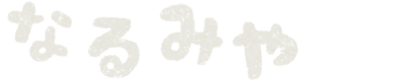2024年12月2日にこれまでの健康保険証の発行が終了となったため、
マイナ保険証の登録やその他の手続き、情報確認などでマイナポータルを利用する機会は増えると思われます。
マイナポータルはスマートフォンで利用するのが手軽ですが、パソコンで利用することも可能です。
ただ、パソコンからログインする場合は、スマホでQRコードを読み取る必要があり、少しややこしくなっています。
そこで今回は、パソコンからのマイナポータルへのログインについて、
- QRコードの読み取り方法
- QRコードが読み取れない時の対処法
などを解説していきます!

パソコンからマイナポータルにログインできなくて困っている方は、ぜひ参考にしてみてください!

マイナポータルのパソコンからのログイン方法!QRコード読み取りはどこ?

マイナポータルにパソコンからログインする場合、
- ICカードリーダー
- ICカード読み取り機能付きのスマートフォン
のどちらかが必要になります。
ICカードリーダーを持っていない場合は、新たに用意する必要があるため、
ここでは、スマホを使ってログインする方法を解説していきます。
お持ちのスマホがマイナポータルに対応しているかどうかは、マイナポータルホームページで確認することができます。
1.マイナポータルのサイトにアクセスし、「ログイン」を選択
まず、パソコンでマイナポータルのサイトにアクセスし、左下の「ログイン」を選択します。

2.「スマーフォンでQRコードを読み取ってログイン」を選択
画面右上の「スマートフォンでQRコードを読み取ってログイン」を選択すると、
下にQRコードが表示されます。

3.スマホでマイナポータルアプリを開き、QRコードを読み取る
スマホのマイナポータルアプリで、パソコンに表示されたQRコードを読み取り、
スマホでマイナンバーカードを読み取ることで、パソコンでログインできます。
以下の手順で行いましょう。
| 1.スマホでマイナポータルを開き、下部の「読取り」を選択し、QRコードを読み取る
通常のカメラアプリで読み取ってもログインできないので注意しましょう。 |
 |
| 2.利用者証明用電子証明書のパスワードを入力
パスワードを忘れてしまった場合は、住民票がある市区町村の窓口で、再設定の手続きをしまよう。 |
 |
| 3.マイナンバーカードを読み取る |  |
| 4.「ログインに成功しました」の表示がでればログイン成功 |  |
ログインが成功すると、パソコンの画面が自動的に切り替わります。

以上でログイン完了です!

マイナポータルアプリからQRコード読み取らなければならない点に注意が必要ですね!
マイナポータルのQRコードが読み取れない時の原因と対処法!

パソコンからマイナポータルにログインする際に、QRコードが読み取れない場合の原因と対処法について解説していきます!
通常のカメラアプリで読み取っている
通常のカメラアプリで、パソコンに表示されたQRコードを読み取ってもログインできません。
マイナポータルアプリの「読取り」から読み取りましょう。
読み取るQRコードを間違えている
- EA444-0300
- EI444-0300
のエラーが表示されている場合、マイナンバーカード裏面のQRコードや、
マイナポータルアプリのインストール用QRコードなど、誤ったQRコードを読み取っています。
パソコンの画面に表示された、ログイン用のQRコードを読み取りましょう。
カメラのアクセス許可がされていない
マイナポータルアプリがカメラにアクセスすることが許可されていない場合、読み取りができません。

上記のようなメッセージが表示された場合、
設定アプリなどから、マイナポータルアプリのカメラへのアクセス許可をしましょう。

パソコンでQRコードを表示してから時間が経った
パソコンでログイン用QRコードを表示させてから時間が経つと、
そのQRコードは期限切れとなり、読み取ることができなくなります。

上記のエラーが表示された場合は、パソコンに表示されているQRコードの下にある「QRコードを更新」を選択し、
QRコードを更新してから再度読み取りを行いましょう。
何らかの不具合が起きている
上記のいずれでもない場合、何らかの不具合が起きている可能性があります。
以下のことをすると解消する場合があるので試してみてください。
- 端末を再起動する
- 端末を最新のバージョンにアップデートする
- マイナポータルアプリを削除し、再インストールする
まとめ
今回は、マイナポータルのパソコンからのログイン方法と、QRコードが読み取れない時の対処法についてまとめてみました。
パソコンからマイナポータルにログインするには以下の手順で行います。
QRコードが読み取れない場合は、以下のことを確認してみてください。
これからマイナポータルにログインする機会は増えていくと思うので、
利用方法など、しっかりと確認しておきたいですね!